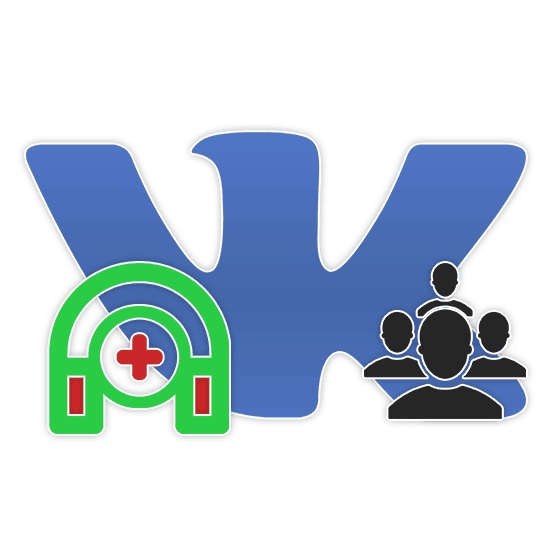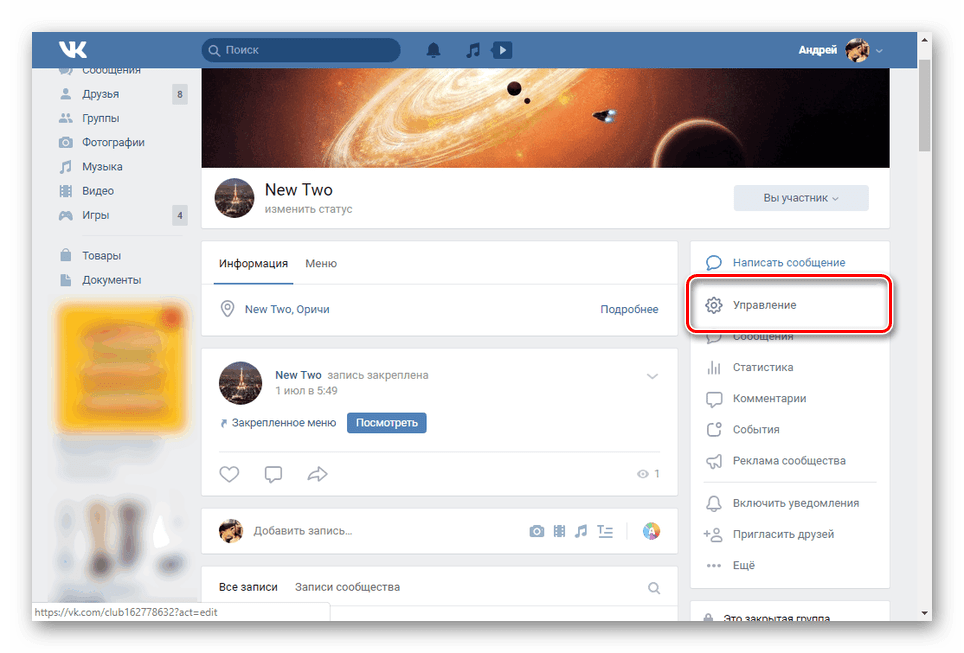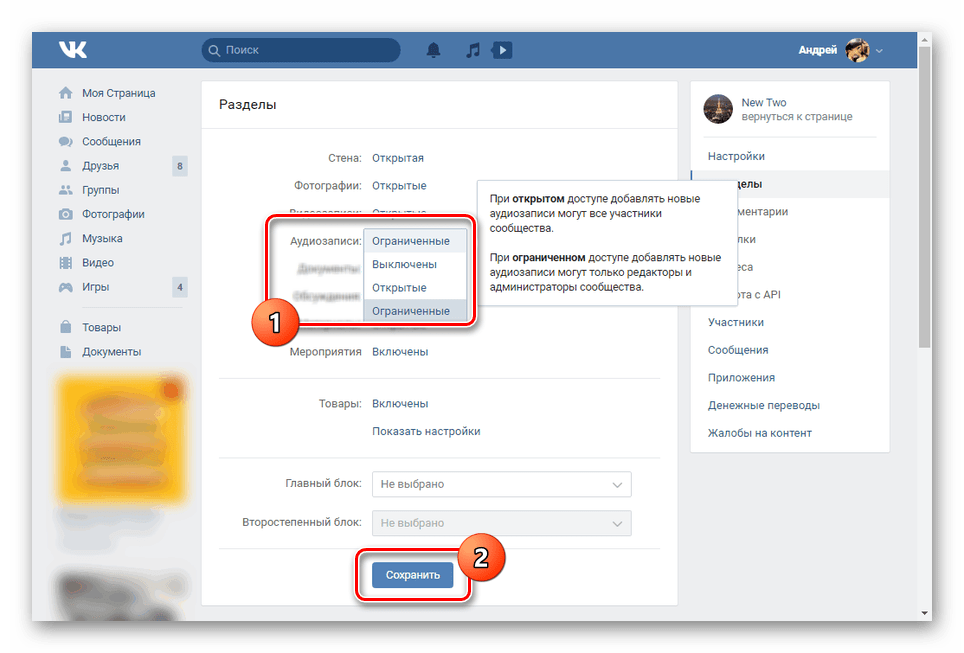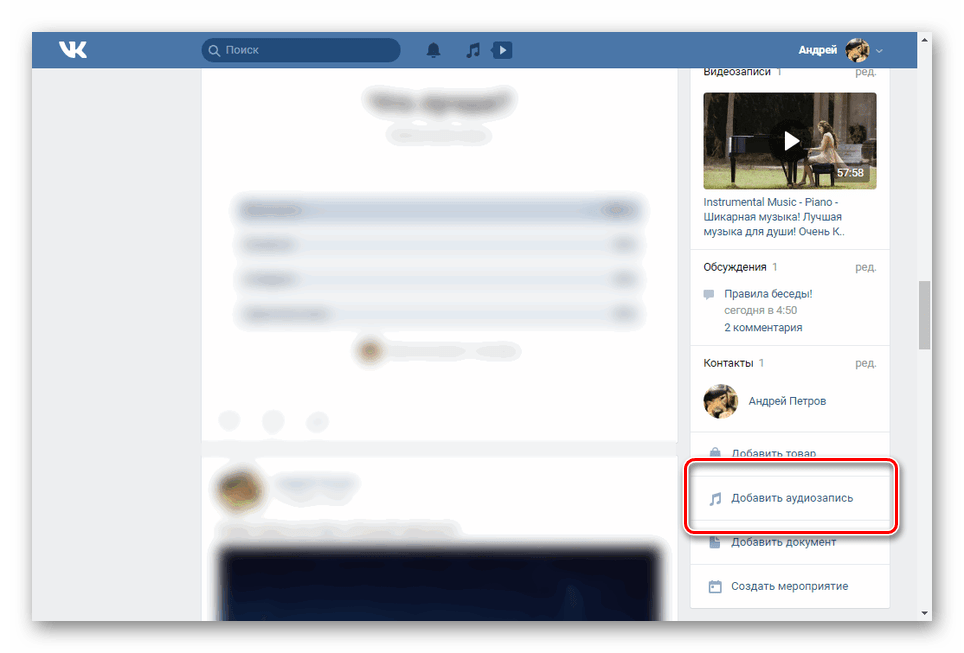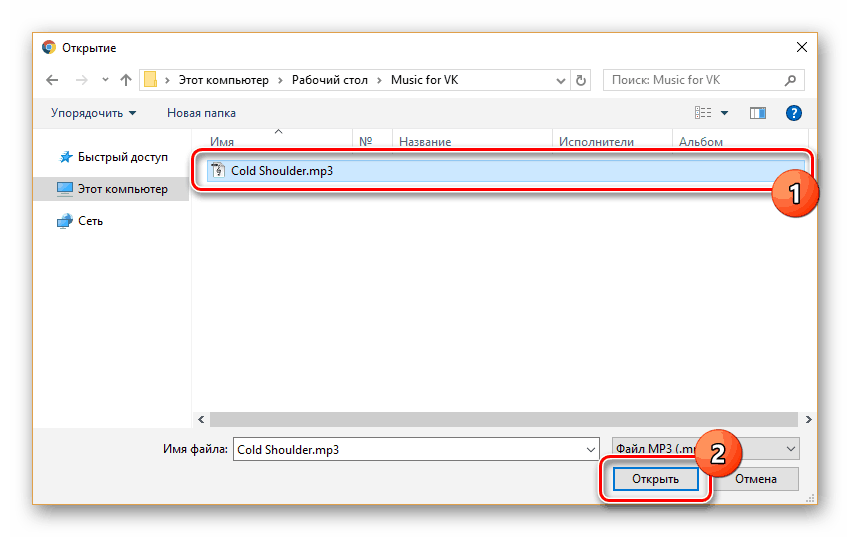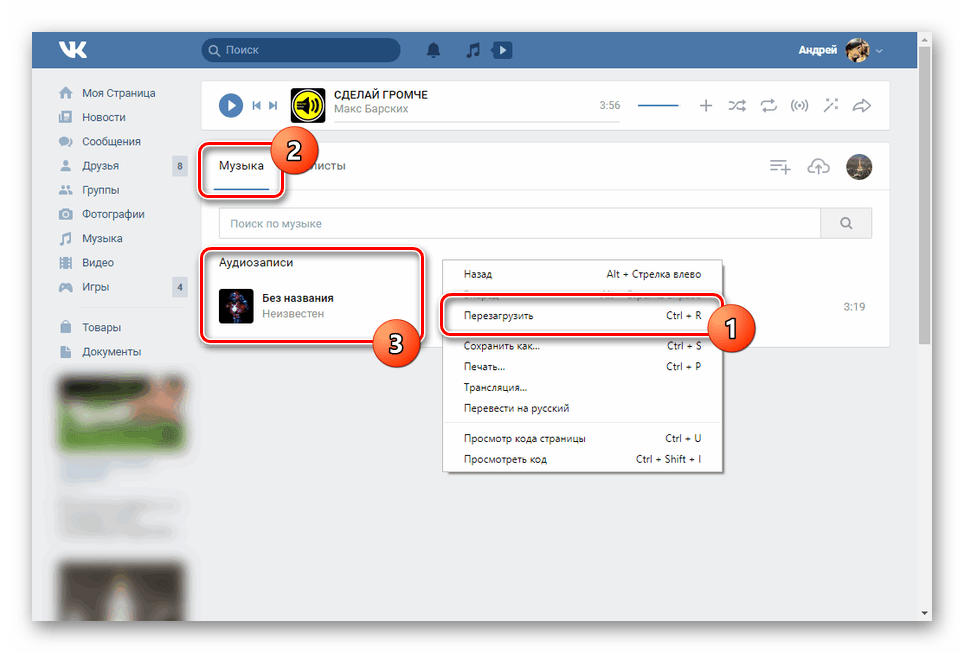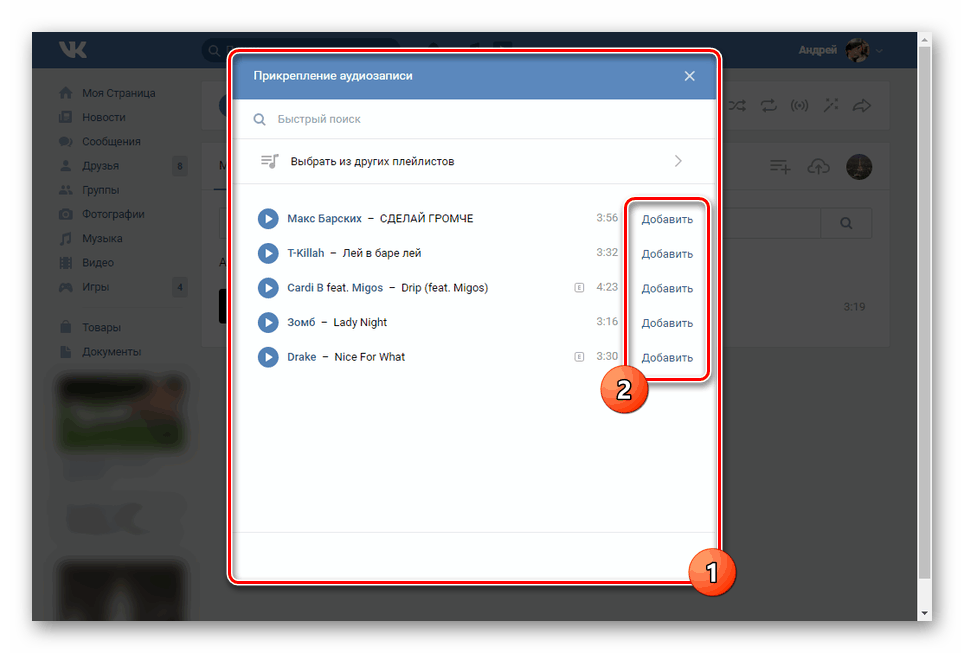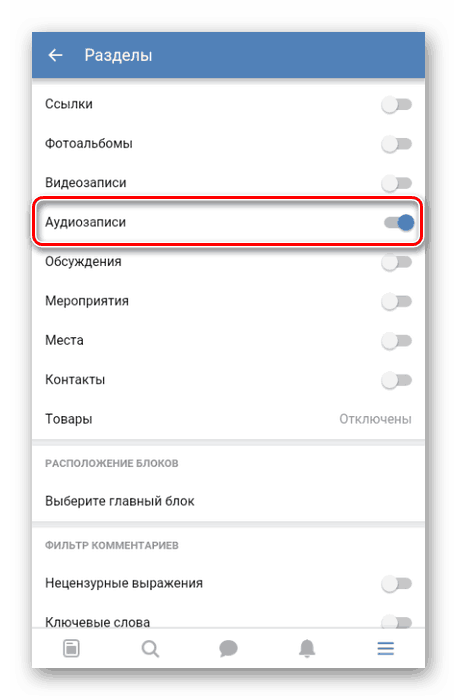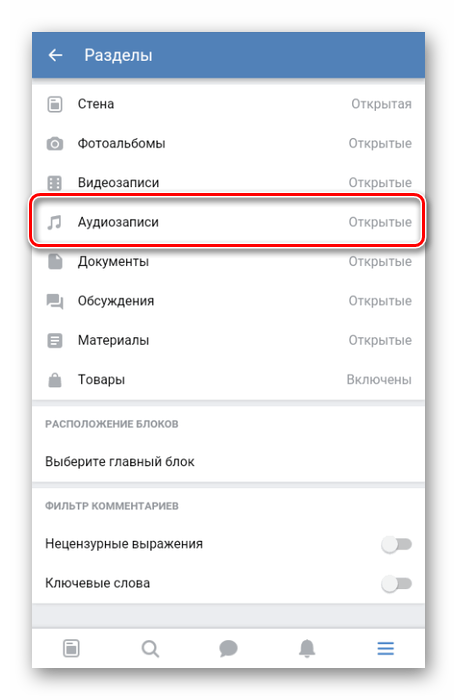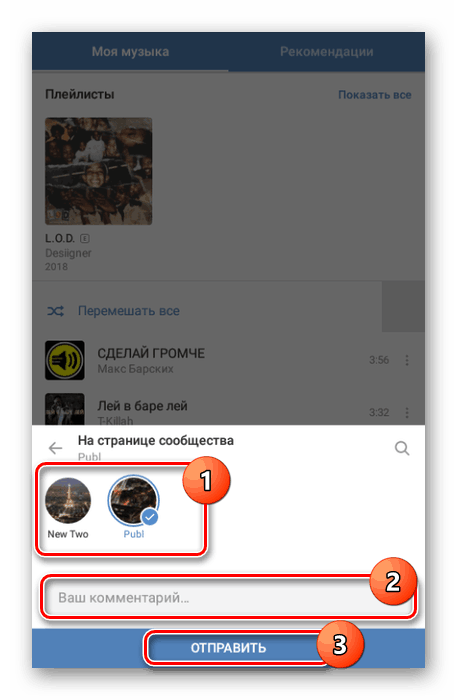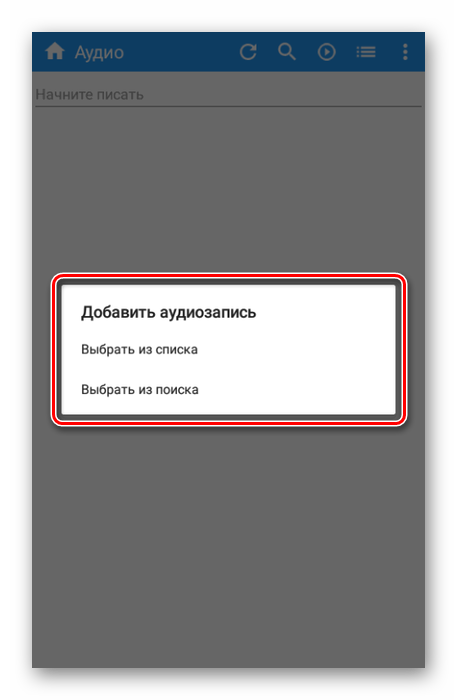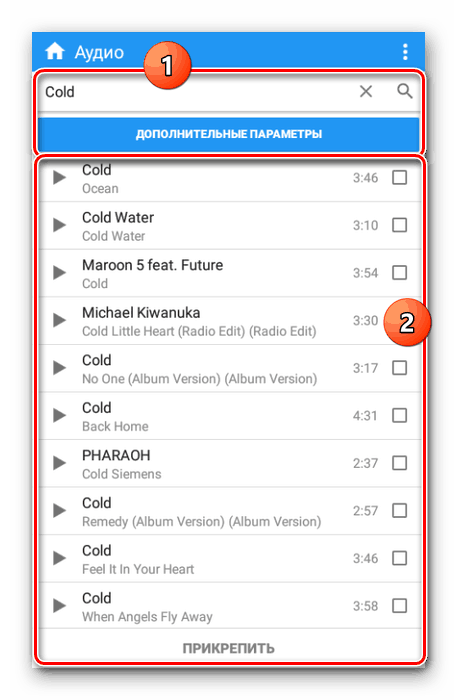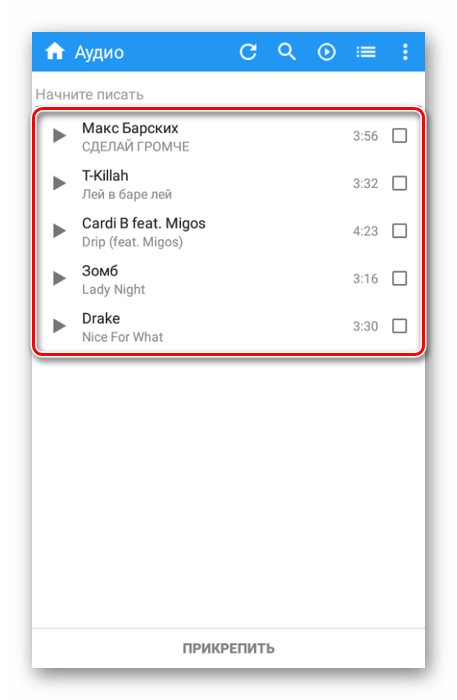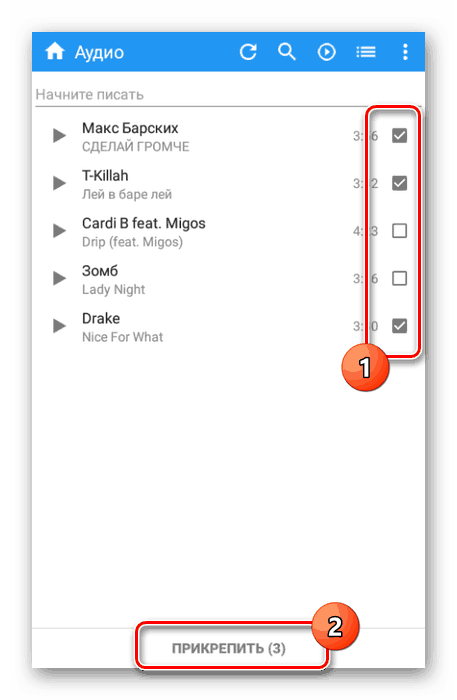Pridávanie hudby do skupiny VKontakte
Komunity v sociálnej sieti VKontakte majú veľa funkcií, z ktorých niektoré sú úplne podobné užívateľskej stránke. Tieto môžu zahŕňať zvukové nahrávky, ktorých pridanie do skupiny sa bude brať do úvahy v priebehu ďalších inštrukcií.
Pridávanie hudby do skupiny VK
Môžete pridávať zvukové nahrávky niekoľkými spôsobmi v dvoch rôznych variantoch stránky sociálnej siete VKontakte, bez ohľadu na typ verejnosti. Priamy proces pridávania je takmer identický s tým istým procesom na osobnej stránke. Okrem toho si skupina plne uvedomila možnosť vytvorenia zoznamov skladieb s triedením hudby.
Poznámka: Odovzdanie veľkého množstva skladieb do otvorenej skupiny, ktorá porušuje autorské práva, môže mať za následok vážny trest vo forme blokovania akejkoľvek aktivity komunity.
Pozri tiež: Ako pridať hudbu VK
Metóda 1: Webová stránka
Ak chcete začať pridávať zvukové nahrávky verejnosti VKontakte, najskôr musíte pomocou nastavenia aktivovať príslušnú sekciu. Postup je úplne identický pre skupinu "Group" aj "Public Page" .
- Otvorte svoju komunitu a prejdite do sekcie "Spravovanie" prostredníctvom ponuky v pravej časti okna.
![Prejdite do sekcie Spravovanie v skupine VKontakte]()
Tu musíte prejsť na kartu "Sections" a nájsť položku "Audio recordings" .
- V zadanom riadku kliknite na nasledujúci odkaz a vyberte jednu z možností:
- "Otvoriť" - všetci používatelia budú môcť pridávať hudbu.
- "Obmedzené" - iba vedúci pracovníci môžu pridať kompozície;
- "Vypnuté" - blok s hudbou bude vymazaný spolu so schopnosťou pridávať nové zvukové nahrávky.
![Vyberte typ sekcie s hudbou v skupine VKontakte]()
Ak je vaša komunita typu "verejná stránka" , stačí zaškrtnúť.
Poznámka: Nezabudnite uložiť nastavenia po vykonaní zmien.
- Teraz sa vráťte späť na úvodnú stránku skupiny, aby ste spustili preberanie.
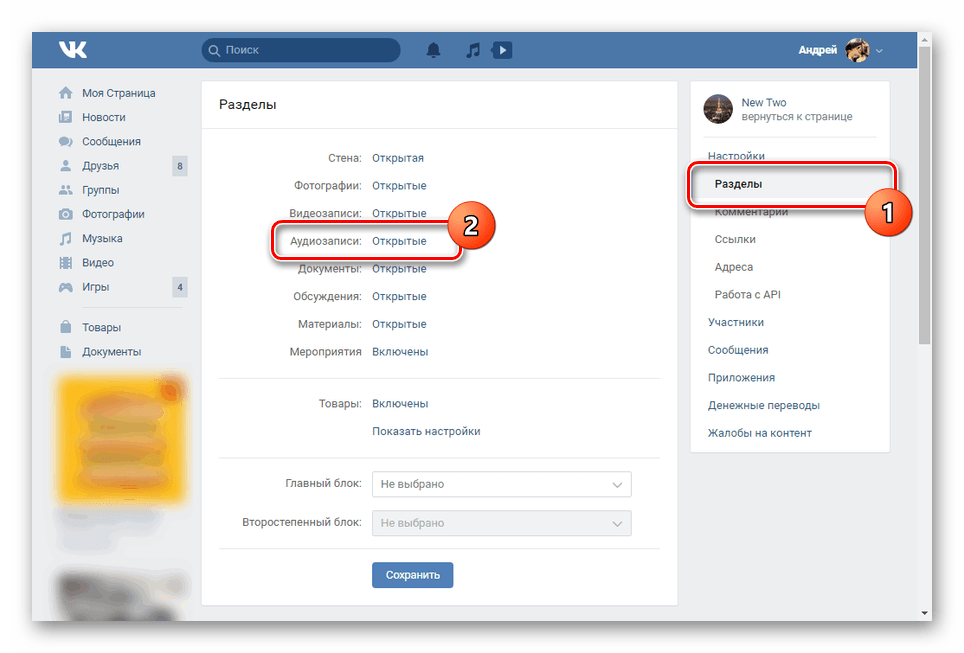
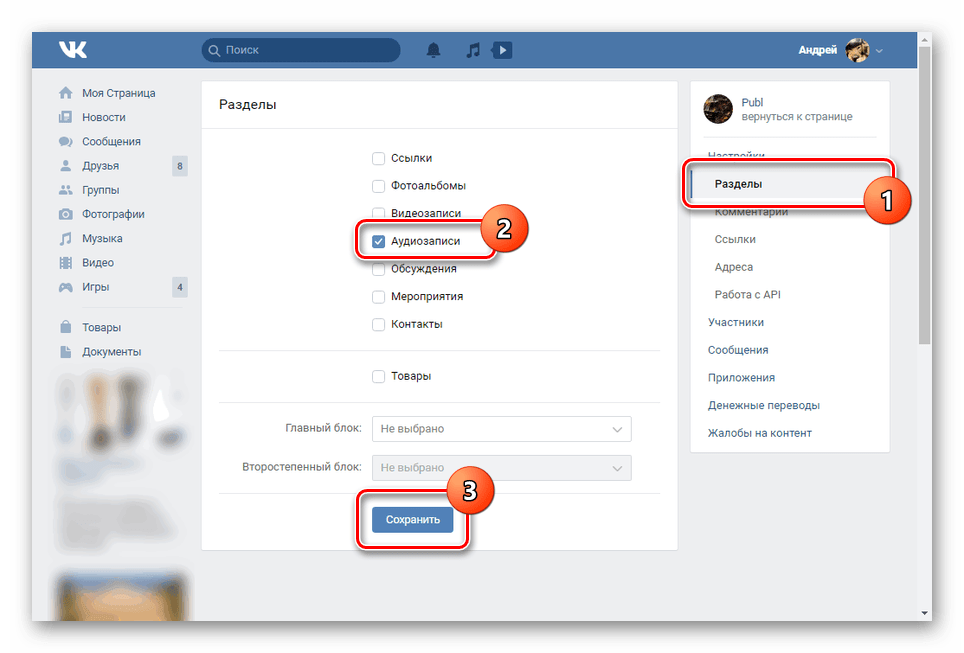
Možnosť 1: Stiahnutie
- V pravom menu na hlavnej stránke komunity kliknite na odkaz "Pridať zvukový záznam" .
![Stiahnite si hudbu zo skupiny VKontakte]()
Ak existujú zvukové nahrávky v hlavnom zozname skladieb v skupine, budete musieť kliknúť na blok "Audio nahrávky" a na paneli s nástrojmi kliknúť na tlačidlo "Stiahnuť" .
- Kliknite na tlačidlo "Vybrať" v okne, ktoré sa otvorí, a vyberte požadovanú skladbu v počítači.
![Vyberte hudbu na stiahnutie VK do PC]()
Podobne môžete presunúť zvukový záznam do označenej oblasti.
![Stiahnite si hudbu do skupiny VC pomocou drag and drop]()
Bude to chvíľu trvať, kým sa súbor načíta na server VK.
- Ak chcete, aby sa to zobrazilo v zozname skladieb, obnovte stránku.
![Úspešné preberanie hudby do skupiny VC z počítača]()
Nezabudnite upraviť názov skladby, ak chcete, ak sa IDE tagy nezobrazili pred sťahovaním.
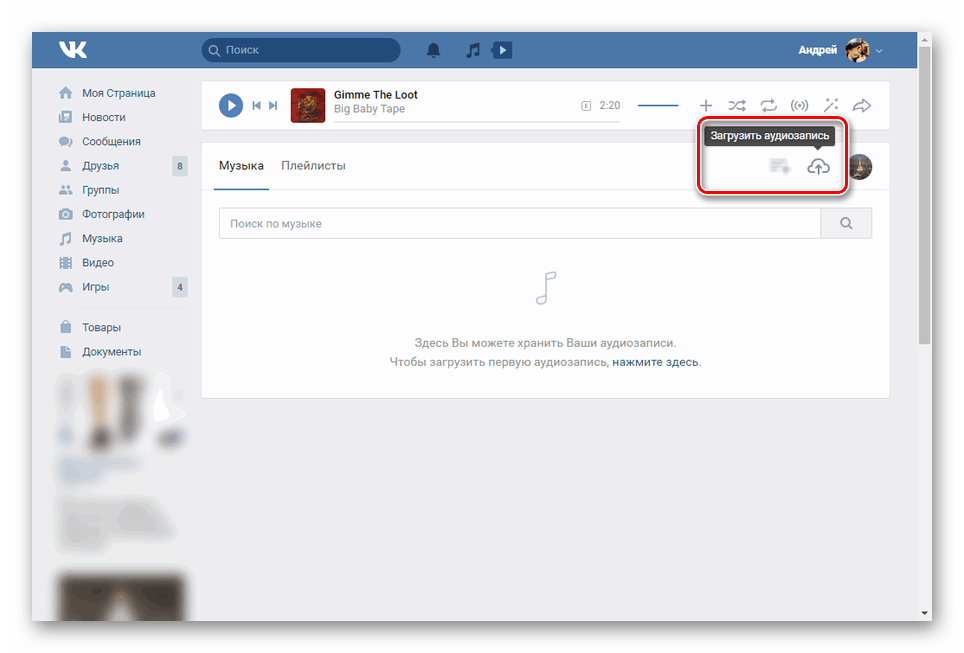
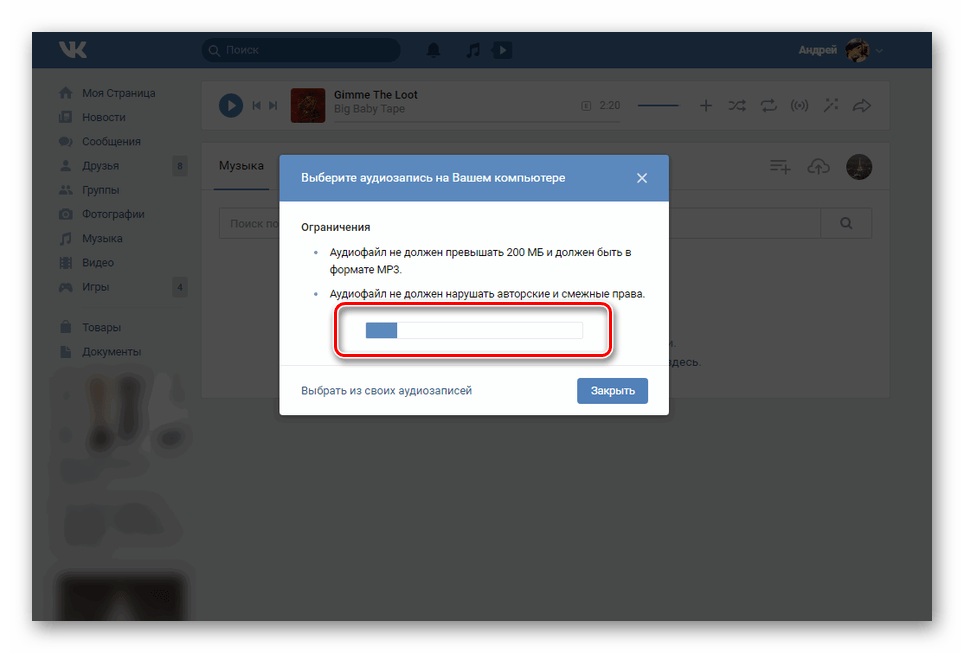
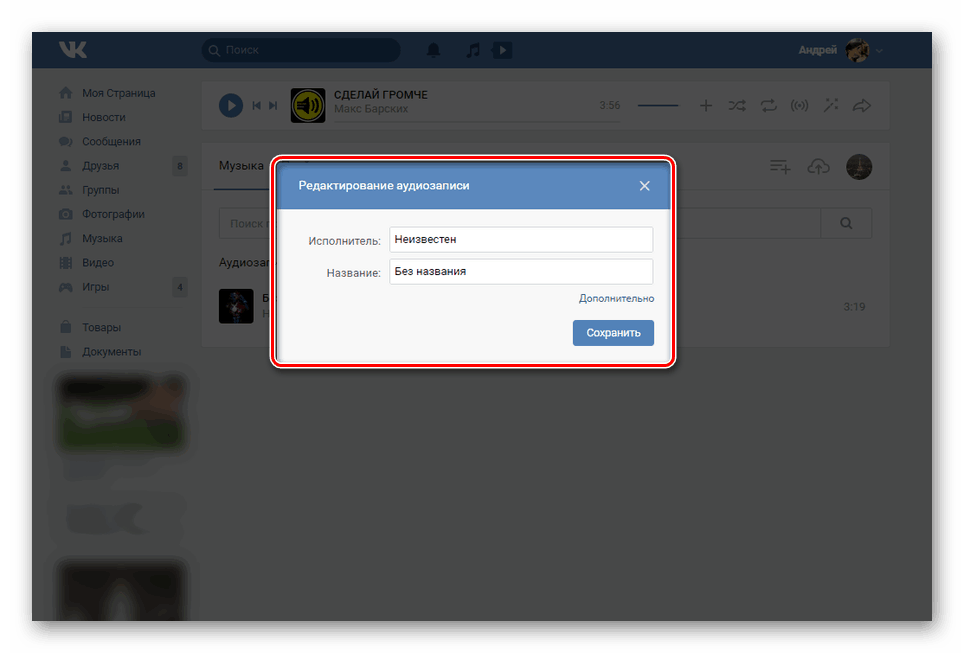
Možnosť 2: Pridanie
- Analogicky s predchádzajúcou metódou prejdite do sekcie "Hudba" a kliknite na tlačidlo "Prevziať" .
- V ľavom dolnom rohu okna kliknite na odkaz "Vyberte si z vašich zvukových nahrávok" .
- Zo zoznamu vyberte požadované zloženie a kliknite na odkaz "Pridať" . Súčasne je možné preniesť iba jeden súbor.
![Vyberte skladby zo stránky pre skupinu VK]()
Ak bude hudba úspešná, hudba sa zobrazí v hlavnom zozname skladieb v komunite.
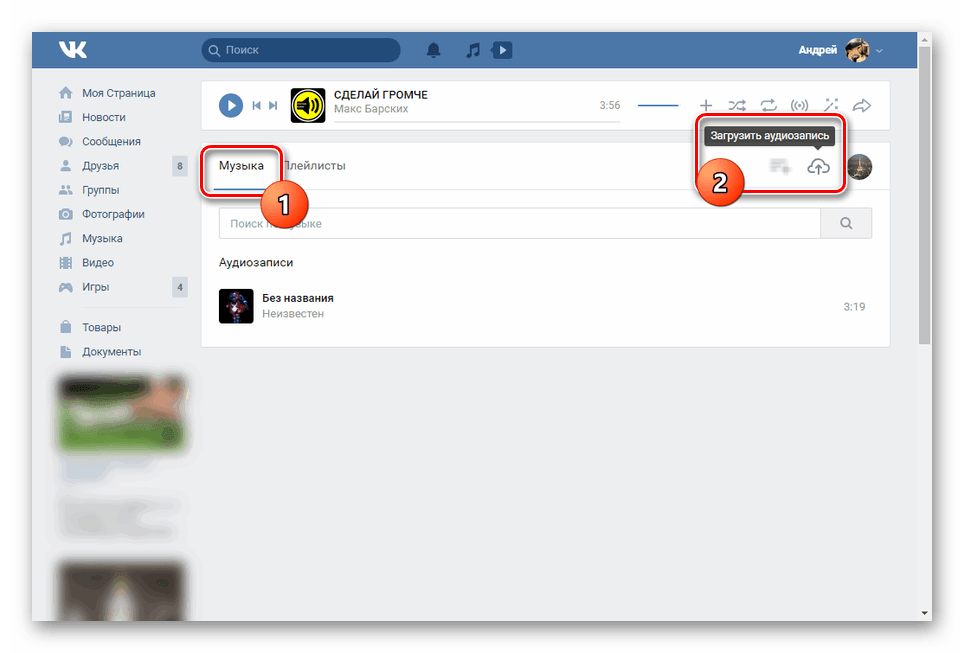
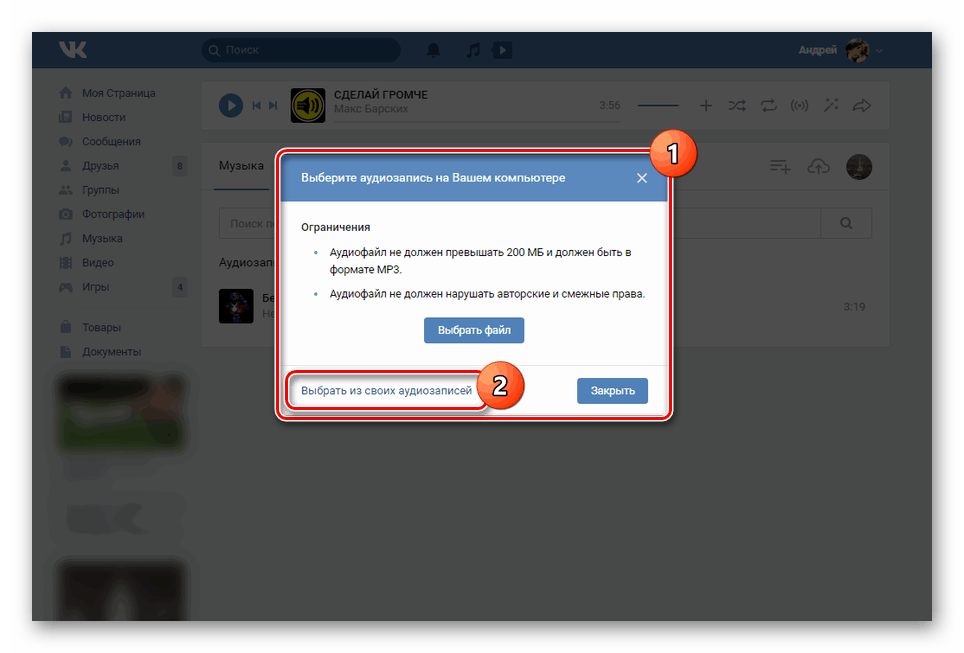

Dúfajme, že naše pokyny vám pomohli pridať audio súbory do VKontakte Public.
Metóda 2: Mobilná aplikácia
Na rozdiel od plnej verzie stránky VK nemôže mobilná aplikácia priamo pridávať hudbu do komunít. Vzhľadom na tento aspekt v rámci tejto časti článku vykonáme proces sťahovania nielen prostredníctvom oficiálnej aplikácie, ale aj od spoločnosti Kate Mobile for Android. V takom prípade musíte najprv zahrnúť príslušnú časť.
- Na hlavnej stránke verejnosti kliknite na ikonu ozubeného kolieska v pravom hornom rohu.
- V zobrazenom zozname vyberte položku "Sections" .
- Vedľa riadku "Zvukové nahrávky" nastavte posuvník na režim aktivácie.
![Zahrnutie zvukových nahrávok do verejnosti v aplikácii VC]()
Pre skupinu bude možné vybrať jednu z troch možností analogicky s webovou stránkou.
![Povolenie hudby v skupine v aplikácii VC]()
Potom sa na hlavnej stránke zobrazí blok "Hudba" .
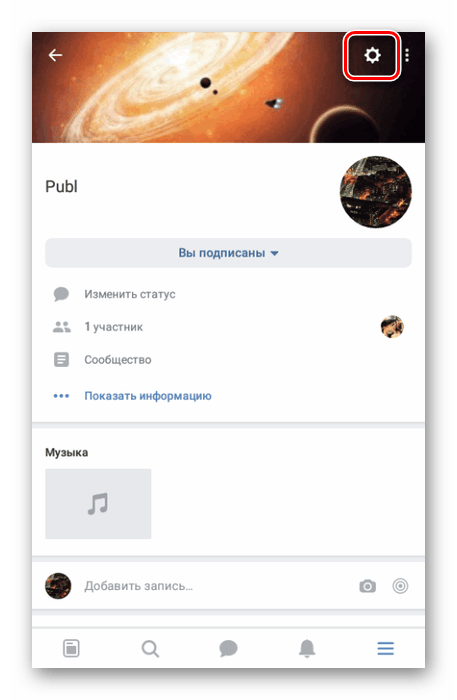
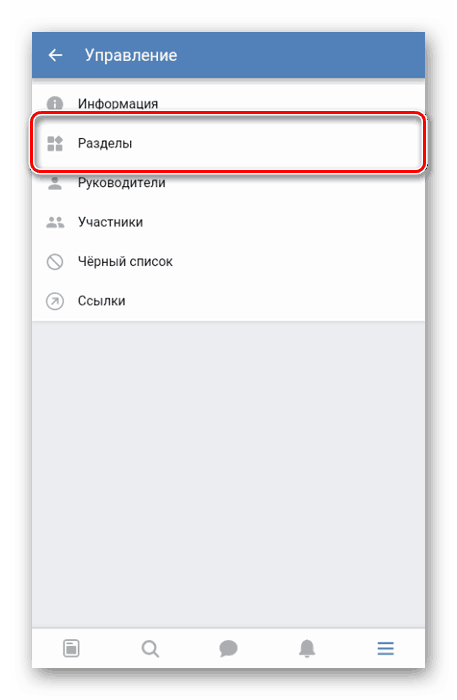

Možnosť 1: Oficiálna aplikácia
- V tomto prípade môžete pridať kompozíciu len zo zvukových nahrávok do steny komunity. Ak to chcete urobiť, otvorte sekciu "Hudba" v hlavnom menu.
- Vedľa požadovanej skladby kliknite na ikonu s tromi bodkami.
- Tu vyberte tlačidlo s obrázkom šípky na pravej strane obrazovky.
- V dolnom paneli kliknite na tlačidlo "Na komunitnej stránke" .
- Označte požadovanú verejnosť, prípadne napíšte komentár a kliknite na tlačidlo "Odoslať".
![Posielanie hudby komunite v aplikácii VC]()
O úspešnom prírastku sa dozviete pri návšteve stránky skupiny, kde sa na kazetu umiestní príspevok so zvukovým záznamom. Jediným nevhodným aspektom je absencia pridanej kompozície v hudobnej sekcii.
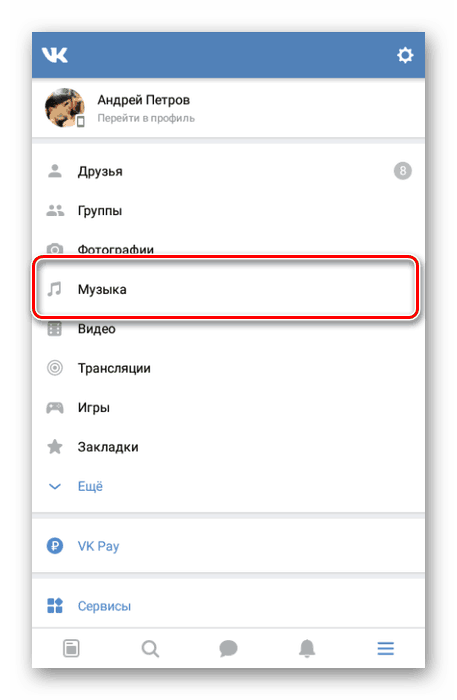
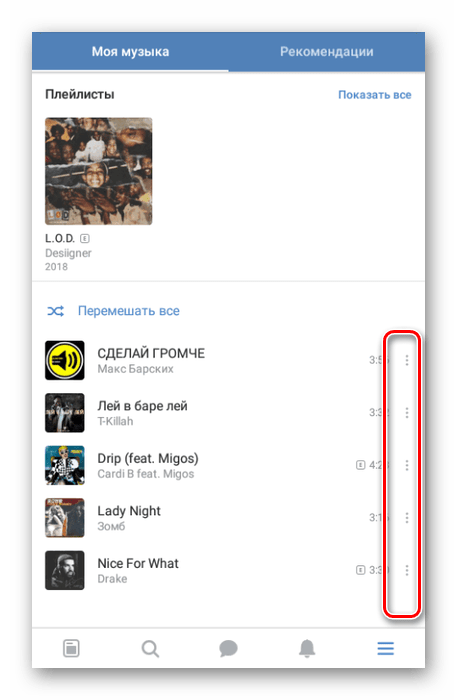
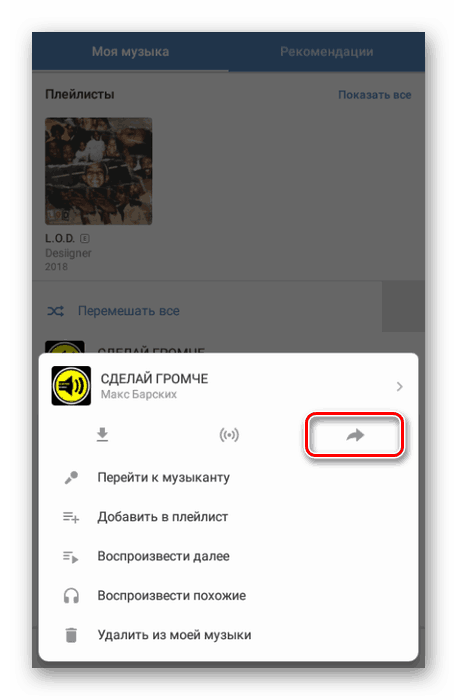
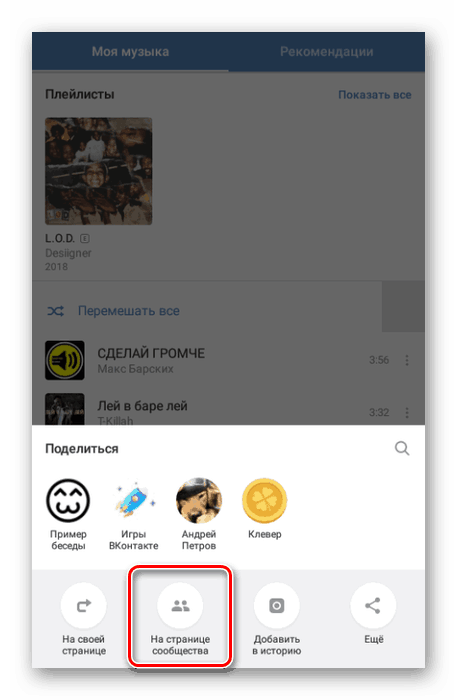
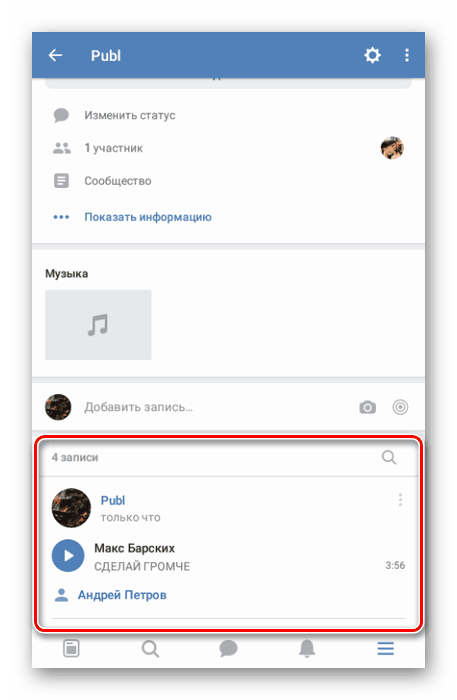
Možnosť 2: Kate Mobile
- Po inštalácii a spustení aplikácie v sekcii "Skupiny" otvorte svoju komunitu. Tu musíte použiť tlačidlo "Audio" .
- Na hornom ovládacom paneli kliknite na ikonu troch bodov.
![Otvorenie ponuky Audio v Kate Mobile]()
V zozname vyberte možnosť Pridať zvuk .
- Vyberte si jednu z dvoch možností:
![Výber typu pridávania hudby do skupiny v Kate Mobile]()
- "Vybrať zo zoznamu" - hudba sa pridá z vašej stránky;
- "Vybrať z hľadania" - kompozíciu možno pridať z bežnej základne VK.
![Výber hudby pre kapela z vyhľadávania Kate Mobile]()
![Výber hudby pre skupinu zo stránky v Kate Mobile]()
- Následne musíte skontrolovať políčka vedľa vybranej hudby a kliknúť na tlačidlo "Pripojiť" .
![Výber hudby pre kapelu v Kate Mobile]()
Úspešný prenos piesní sa okamžite objaví v sekcii s hudbou v komunite.
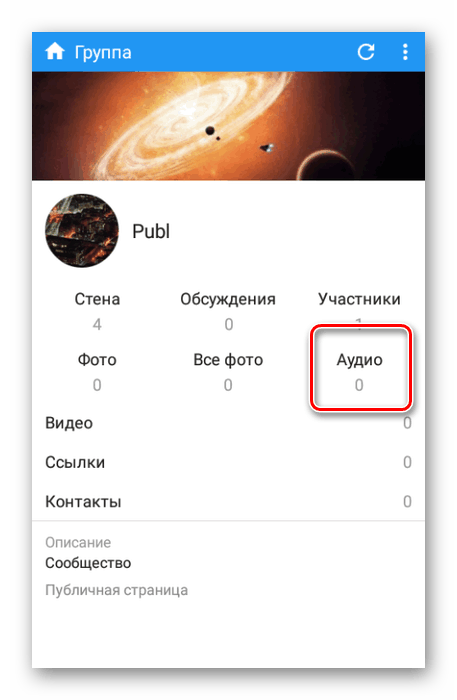
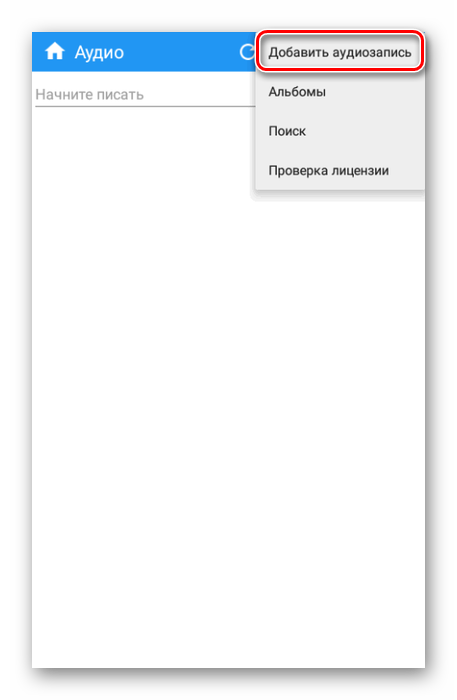
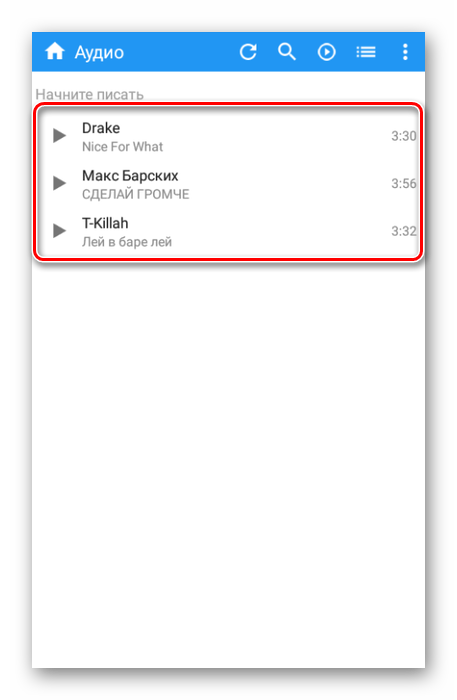
Táto možnosť je najlepšia pre mobilné zariadenia, pretože Kate Mobile podporuje pridávanie skladieb z vyhľadávania, ktoré oficiálna aplikácia nemôže robiť. Táto funkcia značne zjednodušuje prístup k súborom.
záver
Zvážili sme všetky existujúce možnosti pridania zvukových nahrávok do sociálnej siete VKontakte. A hoci po starostlivom skúmaní pokynov by ste nemali mať žiadne otázky, vždy nás môžete kontaktovať v komentároch.